Bisa nggak sih memperbarui Windows saat offline? Begini caranya
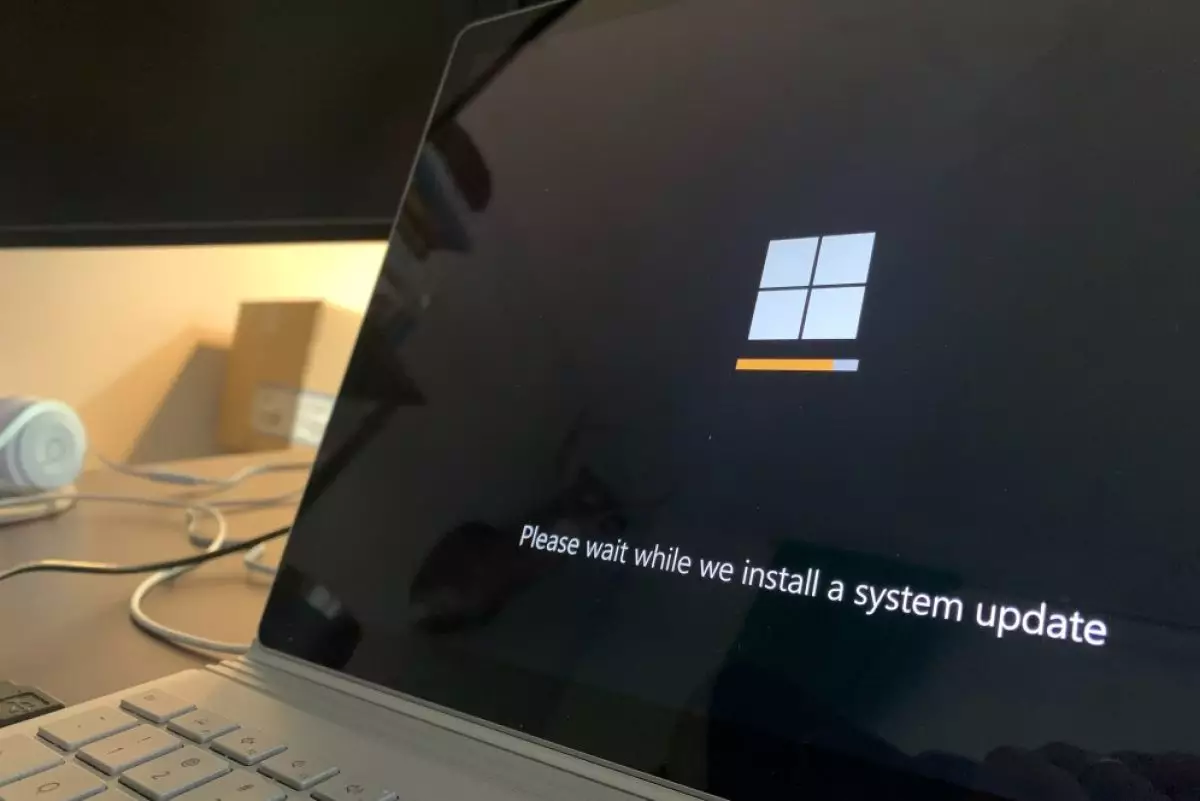
foto: unsplash/clint patterson
Techno.id - Saat kamu sedang berada di daerah yang kesulitan jaringan internet tetapi ingin memperbarui Windows laptop, mungkin banyak orang akan berpikir hal tersebut sangat mustahil.
Tenang, jangan keburu panik. Meski tidak ada koneksi internet, kamu tetap bisa koq meng-update Windows. Beruntung saat ini ada sebuah program yang bisa kamu gunakan untuk mengunduh pembaruan Windows dan kamu bisa meng-update Windows secara offline.
- 5 Cara menginstal pembaruan secara manual di Windows 10 dan 11 Ada beberapa metode yang bisa kamu gunakan untuk memperbarui Windows
- Cara update Windows 10 ke 11, pahami spesifikasi minimumnya Untuk melakukan update Windows 11 ada dua cara yang bisa kamu pilih sesuai preferensi yang dianggap paling mudah.
- Cara termudah menginstal ulang Windows 11 dan memperbaiki masalah update Alat pemulihan baru Windows 11 Update Recovery Tool berguna untuk mengatasi masalah update
Kamu bisa menggunakan program Portable Update. Nah sebelum kamu melakukannya, terlebih dahulu kamu unduh Portable Update saat kamu mendapatkan akses internet. Setelah kamu simpan di dalam laptop, maka kamu dapat memperbarui perangkat kapan saja, meski tidak ada koneksi internet. Begini cara menggunakannya.
1. Unduh dan instal Portabel Update

Untuk memulai, kamu harus menghubungkan perangkat ke internet dan mengunduh Portable Update, yang berada dalam file ZIP. Buka lokasi (folder) kamu mengunduh file ZIP tersebut lalu ekstrak. Kemudian tempatkan folder yang telah diekstrak di drive USB, seperti flash drive atau hard drive eksternal.
Yang perlu dicatat, laptop yang akan kamu perbarui harus memiliki versi Windows yang sama dengan versi Windows yang akan kamu gunakan untuk menggunakan Portable Update. Artinya, jika komputer offline menggunakan Windows 11, komputer lain juga harus menggunakan Windows 11.
Selanjutnya, klik dua kali PortUp.exe untuk meluncurkan aplikasi portabel yang ringan tersebut. Setelah meluncurkan Portable Update, klik Start agar aplikasi ini mengunduh file-file yang diperlukan untuk menjalankannya. Proses ini tidak akan memakan waktu lama, dan setelah selesai, aplikasi akan terbuka sepenuhnya.
2. Memindai file pembaruan

Selanjutnya, kamu harus menggunakan Portable Update untuk mencari file pembaruan yang kamu butuhkan. Jadi, klik pada tab Pencarian di bagian atas, lalu klik Mulai di sudut kanan atas.

Setelah Portable Update menyelesaikan pencariannya, maka akan mencantumkan daftar pembaruan Windows yang tersedia yang dapat kamu unduh. Setelah mengetahui apa saja yang tersedia, sekarang saatnya mengunduh file untuk instalasi offline.
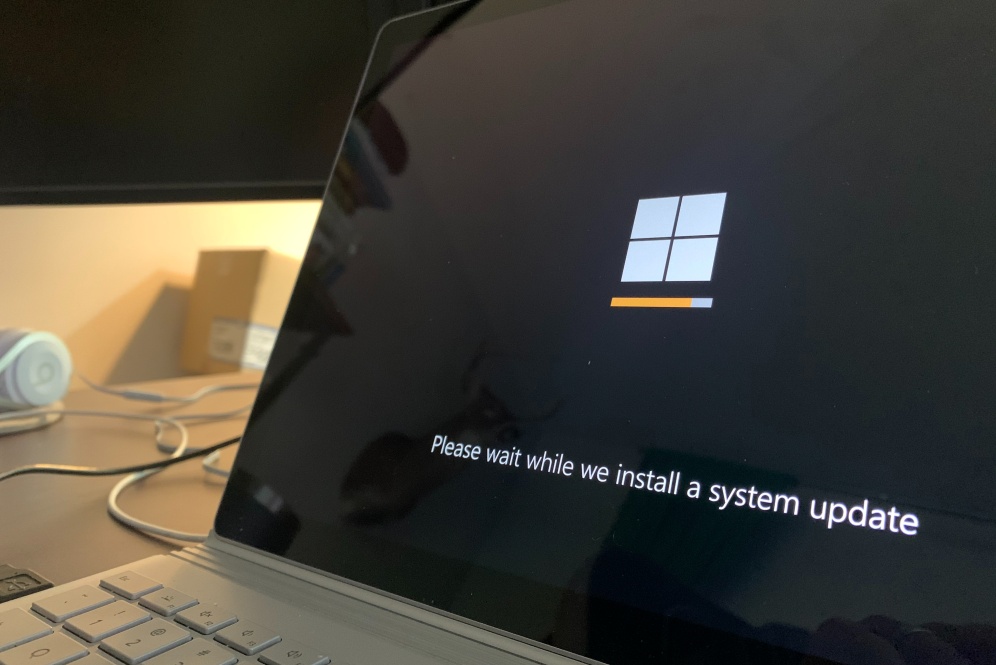
Cara update Windows secara offline
3. Unduh pembaruan Windows yang kamu inginkan

Untuk mengunduh file, klik tab Unduh di bagian atas untuk melihat file yang dapat diunduh, beserta detail lainnya, seperti ukuran dan tingkat keparahannya. Klik kotak centang di sebelah kanan pembaruan yang ingin kamu unduh. Kamu dapat memilih lebih dari satu. Lalu klik Mulai di sudut kanan atas layar. Saat memilih file yang akan diunduh, pastikan kolom Status bertuliskan Not Installed (Tidak Terinstal).

Setelah pengunduhan selesai, file tersebut akan hilang dari daftar. Portable Update akan menempatkan file pembaruan Windows di folder Cache, yang akan terlihat ketika kamu mencoba menginstalnya di komputer lain. Sekarang kamu siap untuk memindahkan program ke komputer offline.
4. Instal pembaruan Windows yang dipilih

Cabut drive USB dengan Portable Update di dalamnya, colokkan ke komputer offline, dan luncurkan. Sekarang, buka tab Instal, pilih semua unduhan yang ingin kamu instal, lalu klik Mulai di sudut kanan atas. Portable Update kemudian akan menginstal pembaruan.
Setelah Portable Update melakukan tugasnya, mulai ulang komputer Windows kamu untuk membiarkan OS menyelesaikan pemasangan pembaruan.
RECOMMENDED ARTICLE
- 3 Cara membuat banyak folder dalam sekejap di Windows 10 atau 11
- Microsoft Paint mendapat fitur baru, penghapusan latar belakang otomatis
- Cara menghapus cache PC atau laptop di Windows 10, biar perangkat kamu lebih ngebut
- Cara upgrade Windows 10 ke Windows 11, periksa persyaratan minimum perangkat kamu
- Cara menghubungkan beberapa perangkat audio Bluetooth di Windows
HOW TO
-

10 Alasan dan solusi laptop gampang lag dan panas di 2025, baru beli tapi kok lemot?
-

Cara mengaktifkan kembali akun Facebook dan WA yang terblokir, ini teknik terbarunya di 2025
-

Cara buat wallpaper bergerak di laptop & komputer terbaru 2025, gampang dan pakai AI lebih cepat
-

11 Aplikasi menjernihkan video blur untuk Android di 2025 yang ringan dan gratis, ini caranya pakai AI
-

Cara gampang ubah file Word ke PDF di laptop yang praktis dan mudah dicoba, terbaru di 2025
TECHPEDIA
-

Penjelasan mengapa port USB punya banyak warna, format terbaru di 2025 punya kecepatan 80 Gbps
-

10 Cara download gambar di Pinterest kualitas HD, cepat dan mudah dicoba
-

Cara download game PS2 dan PS3 di laptop dan HP, bisa main berdua
-

10 Fitur canggih iPhone 16E, bakal jadi HP Apple termurah di bawah Rp 10 juta?
-

10 HP Xiaomi in bakal kebagian AI DeepSeek, bisa kalahkan AI dari Google atau ChatGPT?
LATEST ARTICLE
HOW TO Selengkapnya >
-
![10 Alasan dan solusi laptop gampang lag dan panas di 2025, baru beli tapi kok lemot?]()
10 Alasan dan solusi laptop gampang lag dan panas di 2025, baru beli tapi kok lemot?
-
![Cara mengaktifkan kembali akun Facebook dan WA yang terblokir, ini teknik terbarunya di 2025]()
Cara mengaktifkan kembali akun Facebook dan WA yang terblokir, ini teknik terbarunya di 2025
-
![Cara buat wallpaper bergerak di laptop & komputer terbaru 2025, gampang dan pakai AI lebih cepat]()
Cara buat wallpaper bergerak di laptop & komputer terbaru 2025, gampang dan pakai AI lebih cepat
-
![11 Aplikasi menjernihkan video blur untuk Android di 2025 yang ringan dan gratis, ini caranya pakai AI]()
11 Aplikasi menjernihkan video blur untuk Android di 2025 yang ringan dan gratis, ini caranya pakai AI
















